win7有远程桌面吗 Win7系统如何设置远程桌面
win7有远程桌面吗,Win7系统是一款备受欢迎的操作系统,而其中的远程桌面功能更是备受用户青睐,远程桌面允许用户在不同的设备上远程访问和控制自己的计算机,极大地方便了工作和生活。许多人可能对Win7系统中如何设置远程桌面功能感到困惑。不用担心本文将为大家详细介绍Win7系统如何设置远程桌面,让您轻松掌握这一功能,提高工作效率。
具体方法:
1.Win7如何开启远程桌面服务
首先打开桌面“计算机”图标,右键属性打开计算机属性菜单,如下图
2. 打开计算机属性(控制面板----系统和安全---系统选项)找到左侧的“远程设置”功能,如图
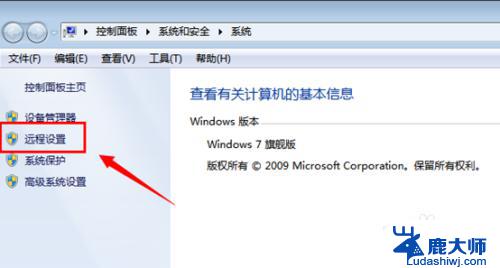
3. 出现的“系统属性”菜单中,找到“远程‘选项卡,其中下方的“远程桌面”选项,选择其中一个(注意 远程协助和远程桌面是不同的功能哈)
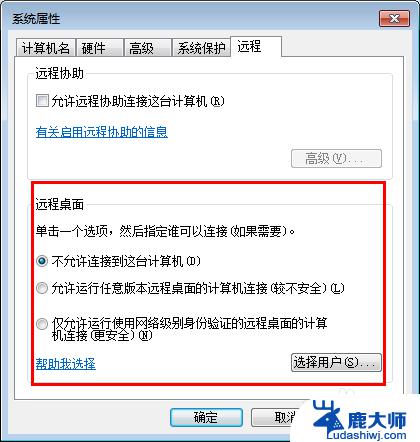
4. 选择允许其他计算机远程到此电脑之后,点击“选择用户”---添加一个可以远程到本计算机的用户(建议选择管理员用户。这样远程操作进去权限比较多)
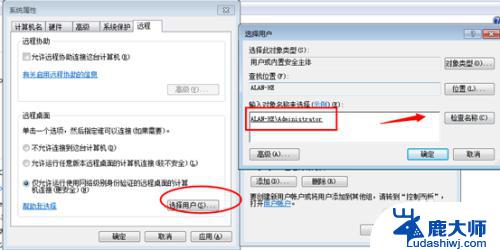
5. 添加好之后,再次点击打开“选择用户”可以查看当前添加到“远程桌面组”的用户成员(删除的话,同样选择其中的用户,点击下方的删除即可)
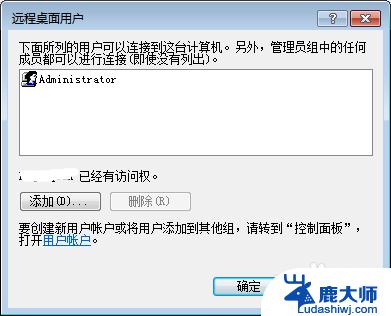
6.远程桌面身份验证选择
远程桌面下方有2个选项“允许允许任意版本远程桌面的计算机连接(较不安全)”选择这项,可以让低版本的windows如 windowsXP windows2000也可以连接这台电脑
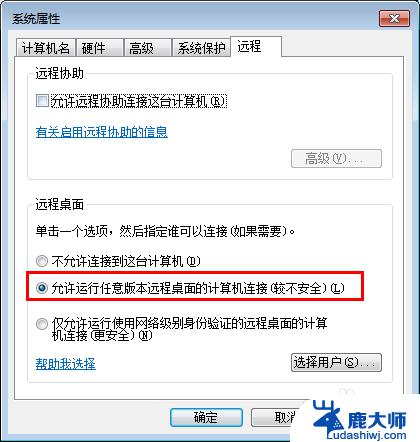
7.远程桌面开启失败
如果远程桌面开启失败,到服务控制台里面去找到“remote desktop services”依赖的几个服务。是不是被禁用了。都开启一下
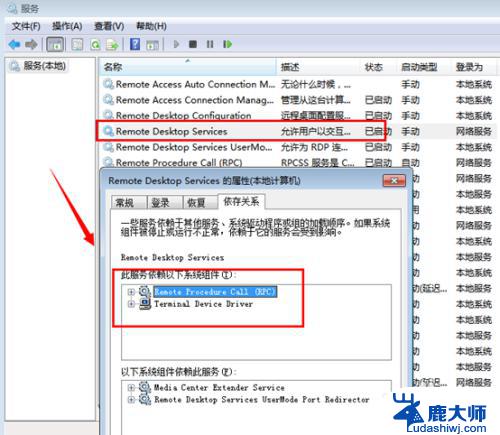
8.远程桌面连接
开启远程桌面之后,如果需要远程可以通过windows自带的远程桌面连接工具。 开始运行-输入 mstsc 或者到开始菜单---附件通信里面去打开 远程桌面工具。
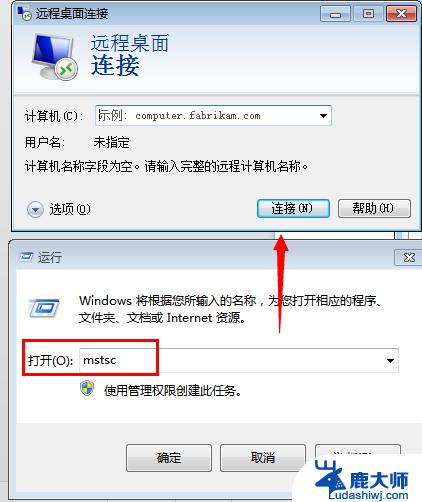
以上就是关于win7是否具有远程桌面功能的全部内容,如果您遇到了相同的问题,可以参考本文中介绍的步骤进行修复,希望本文对您有所帮助。
win7有远程桌面吗 Win7系统如何设置远程桌面相关教程
- win7 远程协助 远程桌面 Win7系统远程桌面开启方法
- win7桌面图标更改 Win7家庭普通版桌面图标修改教程
- win7如何调整桌面图标大小 Win7桌面图标大小如何调整
- win7桌面从c盘移到d盘 WIN7系统设置C盘桌面移动到D盘的步骤
- w7电脑桌面不见了 win7系统桌面图标不见了怎么恢复
- win7电脑桌面锁屏怎么设置密码 win7系统如何设置锁屏密码步骤
- 电脑系统桌面图标不见了 win7桌面图标不见了怎么恢复
- 怎么更改win7图标 Win7家庭普通版桌面图标修改教程
- win7桌面图标自由移动 win7桌面图标摆放整齐方法
- win7桌面上的文件在c盘哪里 WIN7桌面文件夹位置在哪里设置
- 激活windows7家庭普通版密钥 win7家庭版激活码序列号查询
- win7系统手机怎么投屏到电脑 如何用手机连接win7系统电脑投射屏幕
- win7怎么看电脑ip Win7系统怎么查看本机IP地址
- win7怎么更改锁屏界面的壁纸 Win7如何设置锁屏界面
- win7恢复回收站已删除东西 win7系统清空回收站如何恢复已删除文件
- windows7电脑桌面 Win7桌面如何显示我的电脑图标
win7系统教程推荐
- 1 激活windows7家庭普通版密钥 win7家庭版激活码序列号查询
- 2 win7恢复回收站已删除东西 win7系统清空回收站如何恢复已删除文件
- 3 windows7电脑桌面 Win7桌面如何显示我的电脑图标
- 4 win7电脑卸载软件怎么卸载 win7系统怎么卸载软件步骤
- 5 如何退出安全模式 window七 win7安全模式如何关闭
- 6 windows7 便签 win7桌面添加便签步骤
- 7 win桌面工具便签 win7桌面添加便签的步骤
- 8 windows7系统为什么没有无线连接选项 win7没有无线网络连接选项怎么办
- 9 win7截图命令 Win7系统截图的5种方法详解
- 10 win7电脑如何连接打印机 win7系统打印机连接教程